28Jun
Windows 10 täiendus pole kõigi arvuti kasutajate jaoks sujuv. Paljud Windows 7 ja Windows 8 / 8.1 kasutajad, kes on Windows 10-le uuendatud, on pärast täiendamist kogenud mitmeid probleeme. Kuigi Microsoft on viimastel ajakohastustel paljusid probleeme lahendanud, on väike protsent kasutajatest endiselt probleeme.
CD / DVD-draivi ikoon puudu või ei kuvata Windows 10 File Explorer & selles arvutis
Paljud kasutajad on pärast puuduliku CD / DVD-kettaseadme ikooni teatanud pärast Windows 10 täiendamist. Kasutajate sõnul ei kuvata CD / DVD-draivi ikooni nendes arvutites ega failiraamatukogu (Windows Explorer) navigeerimispaanil pärast täiendamist.
Kasutajad, kes on sooritanud Windows 10 puhta installi, on samuti teatanud, et Windows 10 ei tuvasta CD / DVD-draivi. Õnneks puuduva CD / DVD-draivi ikooni parandamine pole raske töö. Puuduv CD / DVD-draivi ikooni saate taastada vähem kui 5 minutiga.
Kui CD-ROM / DVD-draivi ikoon puudub selles arvutis või failiserveris, järgige Windows 10 puuduva CD / DVD-ikooni taastamiseks järgige juhiseid, mida on kirjeldatud ühel kahest järgmisest meetodist.
2. meetod 1
CD / DVD-draivi ikooni taastamine käsureale
See on tõenäoliselt kõige lihtsam väljapääs, et taastada puuduv CD / DVD-draivi ikoon Windows 10-s. Teil on lihtsalt vaja käivitada käsu kõrgendatud käsuga lihtne käsk. Siin on kuidas seda teha.
Samm 1:Avatud käsuviip administraatorina. Selleks paremklõpsake tegumiribal nupul Start, klõpsake käsku Command (käsk) (admin) ja seejärel klõpsake nuppu Yes (Jah), kui näete kasutajakonto kontrolli käsku kõrgendatud käsuviipide avamiseks.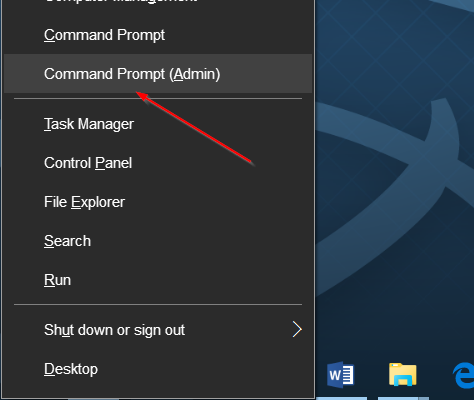
Teise võimalusena võite sisestada CMD menüüsse Start-menüü otsingukasti ja vajutada samaaegselt klahvikombinatsiooni Ctrl + Shift + Enter klahvidega, et avada käsuviip administraatorina.
2. samm:Kopeeri ja kleepige käsureale järgmine käsk enne sisestusklahvi vajutamist. Operatsioonide kopeerimiseks ja kleepimiseks saate kasutada kiirklahve Ctrl + C ja Ctrl + V.
reg.exe lisage "HKLM \ System \ CurrentControlSet \ Services \ atapi \ Controller0" / f / v EnumDevice1 / t REG_DWORD / d 0x00000001
Pärast käsu kleepimist vajutage käsu täitmiseks klahvi Enter.
Kui käsk on täidetud, näete alloleval pildil olevat sõnumit "Operatsioon lõppes edukalt". Võite nüüd käsuviiba akna sulgeda. CD / DVD-draivi ikoon peaks nüüd ilmuma sellesse arvutisse ja failihaldurisse.
2. meetod 2
Puudutage CD / DVD-draivi ikooni, kasutades kolmanda osapoole tööriista
Selles meetodis kasutame väikest kolmanda osapoole tööriista nimega DVD-draivi remont. CD / DVD-draivi ikooni puudumisel DVD-draivi remondi kasulikkust ei toeta või kui Windows 10 ei tuvasta CD / DVD-draivi. Siin on, kuidas seda kasutada.
Samm 1:Külastage seda lehte ja laadige allaDVD-draivi remonttarkvara. Tarkvara on tasuta. Tarkvara käivitatava faili saamiseks hankige zip-fail.
MÄRGE:Kui ülalnimetatud link ei tööta, külastage palun selle lehe allalaadimiseks.
2. samm:Tarkvara käivitamiseks topeltklõpsake alla laaditud DVD-draivi remondi tarkvara. Paigaldust ei nõuta, kuna see on kaasaskantav tarkvara.
MÄRGE:Kui kasutate 64-bitist Windows 10-d, palun kindlasti DVDRepair asemel käsk DVDDrive_x64. Kui te pole kindel, vaadake, kas kasutate 32-bitist või 64-bitist Windows 10 juhendit.
3. samm:Pärast tööriista käivitamist klõpsakeDVD-draivi remont (ikoon)nuppu.
4. samm:Lõpuks taaskäivitage oma Windows 10 arvuti üks kord puuduva CD-DVD ikooni tagasisaamiseks.
Andke meile teada, milline meetod töötas teie jaoks, jättes alljärgneva kommentaari.